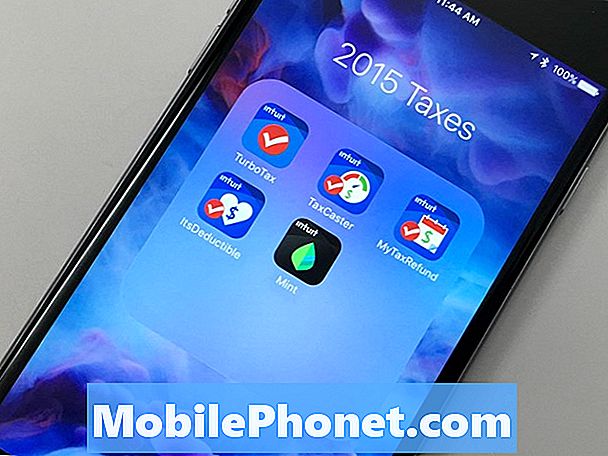#LG # G7ThinQ on huippuluokan Android-laite, joka julkaistiin viime toukokuussa ja jolla on lovinen 6,1 tuuman IPS-LCD-näyttö HDR10-tuella. Aivan kuten suurin osa tänä vuonna julkaistuista huippuluokan laitteista, puhelin käyttää voimakasta Snapdragon 845 -prosessoria, joka yhdistettynä 6 Gt: n RAM-muistiinsa mahdollistaa laitteen sujuvan minkä tahansa sovelluksen. Vaikka tämä on vankka suorituskykyinen laite, on tapauksia, joissa voi esiintyä tiettyjä ongelmia, joita käsittelemme tänään. Tässä vianmäärityssarjamme viimeisimmässä erässä käsittelemme LG G7 ThinQ -laitetta ei pari automaattisesti.
Jos sinulla on LG G7 ThinQ tai jokin muu Android-laite, ota rohkeasti yhteyttä tällä lomakkeella. Autamme mielellämme mielellämme kaikilla laitteellasi mahdollisesti esiintyvillä huolilla. Tämä on ilmainen palvelu, jota tarjoamme ilman kieliä. Pyydämme kuitenkin, että kun otat meihin yhteyttä, yritä olla mahdollisimman yksityiskohtainen, jotta tarkka arviointi voidaan tehdä ja oikea ratkaisu voidaan antaa.
Kuinka korjata LG G7 ThinQ Bluetooth ei muodosta pariliitosta automaattisesti
Ongelma: Ostin juuri LG G7 ThinQ: n ja minulla on vaikeuksia Bluetooth-toiminnon kanssa, kun sitä käytetään vuoden 2018 Hyundai Elantran kanssa. Voit muodostaa pariliitoksen onnistuneesti, ja se toimii, kunnes sammutat auton. Sitten, kun seuraavan kerran käynnistät auton, puhelin ei muodosta pariliitosta automaattisesti. Jos navigoit auton Bluetooth-näyttöön, se osoittaa, että se näkee puhelimen ja yrittää muodostaa yhteyttä… mutta se vain yrittää epäonnistua. Jos navigoit puhelimen Bluetooth-näyttöön, se osoittaa, että se on päällä, mutta sitä ei ole yhdistetty. Sinun on katkaistava yhteys, painettava "lisää uusi" ja käydä läpi uudet laiteparin muodostusvaiheet aina, kun käynnistät auton. Minulla on aikaisemmin ollut 2 Motorola-puhelinta ja yksi iPhone, joten se ei ole auto. Kävin matkapuhelinoperaattorin teknisen tuen läpi ja he palauttivat puhelimen ja antoivat sitten minulle korvaavan, mutta ongelma jatkuu. Tähänastisen vianmääritystyön perusteella minusta tuntuu siltä, että G7 ThinQ -asetuksissa on ongelma, että se ei muodosta pariliitosta automaattisesti, kun sen pitäisi.
Ratkaisu: Ennen kuin suoritat vianmääritysvaiheita tällä laitteella, on parasta varmistaa, että puhelin toimii uusimmalla ohjelmistoversiollaan. Jos päivitystä on saatavana, muista ladata ja asentaa se ensin.
Sama koskee autosi Bluetooth-järjestelmää, jos uusi laiteohjelmistopäivitys on saatavilla, suosittelen, että lataat ja asennat sen ensin.
Keskitymme nyt tarkistamaan, johtuuko ongelma ohjelmistovirheestä, seuraamalla alla lueteltuja vianmääritysvaiheita.
Nollaa verkkoasetukset
Ensimmäinen asia, jonka haluat tehdä tässä tapauksessa, on palauttaa puhelimen verkkoasetukset. Tämä palauttaa puhelimen datayhteydet takaisin alkuperäiseen pakkauksesta. Seuraava on voimassa, kun suoritat tämän vaiheen.
- Tallennetut Wi-Fi-verkot poistetaan.
- Tallennetut jaetut yhteydet poistetaan.
- Pariliitetyt Bluetooth-laitteet poistetaan.
- Taustatietojen synkronointiasetukset otetaan käyttöön.
- Tietojen rajoittavat asetukset sovelluksissa, jotka asiakas on kytkenyt päälle / pois päältä, palautetaan oletusasetuksiin.
- Verkon valintatila asetetaan automaattiseksi.
- Ensisijainen matkapuhelinverkkotyyppi asetetaan parhaaksi.
Suorita tämä vaihe
- Aloitusnäytössä Asetukset.
- Napauta Yleiset-välilehteä.
- Napauta Käynnistä uudelleen ja palauta> Verkkoasetusten palautus> NOLLAA ASETUKSET> Nollaa asetukset.
- ”Verkkoasetukset on palautettu” -viesti vilkkuu hetkeksi osoittamaan, että nollaus on valmis.
Yhdistä puhelin puhelimesi Bluetooth-autoon
Kun verkkoasetukset on nollattu, on aika muodostaa pariliitos puhelimen ja auton välille.
- Napauta aloitusnäytössä Asetukset.
- Napauta Verkot-välilehteä.
- Napauta Bluetooth.
- Napauta Bluetooth-kytkintä ON-asetukseen.
- Napauta HAKU.
- Napauta laitetta, jonka kanssa haluat muodostaa pariliitoksen.
- Tarkista pyydettäessä salasana ja napauta sitten Yhdistä.
- Anna pyydettäessä PIN-koodi ja napauta OK.
- Hyväksy pyydettäessä pariliitos toisella laitteella.
- Joissakin Bluetooth-kuulokkeissa laite voi muodostaa pariliitoksen ja muodostaa yhteyden ilman salasanaa tai pariliitospyyntöä,
- Kun yhteys on muodostettu, laite näkyy yhdistettynä kohdassa PARITETUT LAITTEET.
Kun yhteys on muodostunut, yritä sammuttaa puhelimen Bluetooth-kytkin ja kytkeä se sitten uudelleen päälle. Tarkista, yhdistetäänkö se automaattisesti autojärjestelmään. Jos se ei onnistu, jatka seuraavien vianmääritysvaiheiden avulla.
Tarkista, esiintyykö ongelma vikasietotilassa
Kun puhelin käynnistetään vikasietotilassa, vain esiasennetut sovellukset saavat toimia. Tämä helpottaa sen tarkistamista, aiheuttaako ladattu sovellus ongelman.
- Varmista, että puhelimesta on katkaistu virta.
- Pidä äänenvoimakkuuden vähennyspainiketta ja virtapainiketta painettuna, kunnes järjestelmän palautusnäyttö tulee näkyviin, vapauta sitten molemmat painikkeet.
- Valitse vikasietotila. Korosta vaihtoehto äänenvoimakkuuspainikkeilla ja valitse virtapainike.
- Laite käynnistyy, kun vasemmassa alakulmassa näkyy ‘Vikasietotila’.
Jos ongelmaa ei ilmene tässä tilassa, se voi johtua lataamastasi sovelluksesta. Selvitä mikä tämä sovellus on ja poista se.
Pyyhi puhelimen välimuistiosio
Joissakin tapauksissa puhelimen välimuistitiedot voivat vioittua ja tällöin laitteessa voi esiintyä tiettyjä ongelmia. Tämän mahdollisuuden poistamiseksi sinun on pyyhittävä puhelimen välimuistiosio.
- Napauta aloitusnäytössä Asetukset.
- Napauta Yleiset-välilehteä.
- Napauta Tallennus> Sisäinen tallennustila.
- Odota, kunnes valikkovaihtoehdot lasketaan loppuun.
- Napauta Vapauta tilaa.
- Napauta Väliaikaiset tiedostot ja raakatiedostot.
- Valitse seuraavat vaihtoehdot: Välimuistissa olevat tiedot, Lokeron väliaikaiset tiedostot, Raakatiedostot kamerasta
- Napauta Poista> POISTA.
Suorita tehdasasetusten palautus
Viimeinen harkittava vianmääritysvaihe on tehdasasetusten palauttaminen. Varmista, että varmuuskopioit puhelintiedot ennen tämän vaiheen suorittamista, koska ne poistetaan prosessin aikana.
Tehdasasetusten palautus asetusvalikosta
- Siirry aloitusnäytöltä kohtaan Asetukset.
- Napauta Yleiset-välilehteä.
- Napauta Käynnistä uudelleen ja palauta.
- Napauta Tehdasasetusten palautus.
- Napauta haluttaessa Poista SD-kortti -valintaruutua.
- Napauta NOLLAA PUHELIN> Poista kaikki> NOLLAA
Tehdasasetusten palautus laitteistoavaimilla
- Sammuta laite.
- Paina virtapainiketta ja äänenvoimakkuuden vähennyspainiketta pitkään.
- Kun LG-logo tulee näkyviin, vapauta nopeasti virtapainike ja pidä sitä sitten painettuna samalla kun pidät äänenvoimakkuuden vähennyspainiketta painettuna.
- Kun näkyviin tulee Poista kaikki käyttäjätiedot (mukaan lukien LG ja operaattorisovellukset) ja nollaa kaikki asetukset -viesti, korosta Kyllä äänenvoimakkuuden vähennyspainikkeella.
- Palauta laite painamalla virtapainiketta.
Jos ongelma jatkuu edelleen myös tehdasasetusten palauttamisen jälkeen, syynä voi olla puhelimen nykyisen ohjelmistoversion virhe. Tämä on korjattava myöhemmällä päivityksellä.